正确使用万用表峰值保持功能可捕捉瞬时电压或电流变化,适用于检测突波与不稳定信号。首先确认设备支持该功能,通过查看说明书或面板上“Peak”“PK”等标识判断。选择正确的测量类型(如ACV、DCV)并接入对应表笔插孔,设置合适量程(自动或手动)。随后按下“Peak”键启用功能,屏幕显示“PK”“MAX”等提示,开始记录信号的最大值和最小值,部分机型区分正负峰值。测量完成后,读取保留的峰值数据以分析异常脉冲,如需重新测试,再次按键复位即可。注意匹配信号类型、防止超量程输入,此功能在排查电机启动冲击、电源波动及通信干扰时尤为实用,有助于提升现场诊断效率。
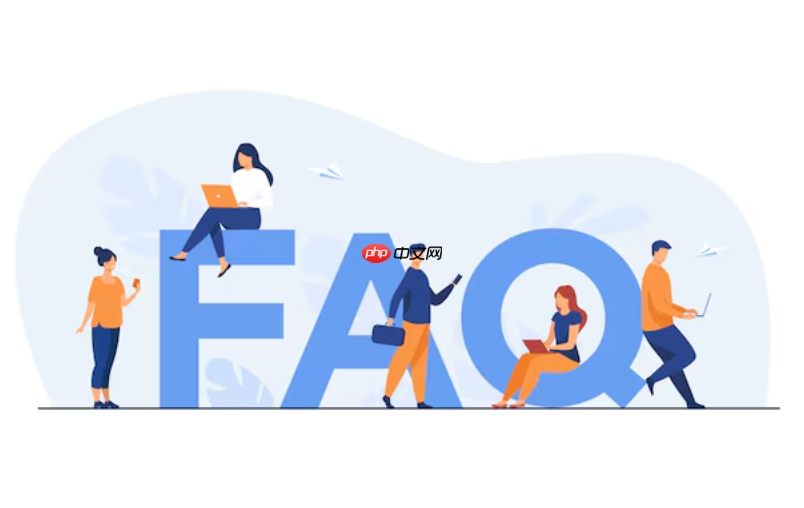
万用表的峰值保持功能可以帮助用户捕捉电路中出现的瞬时最高或最低电压、电流等参数,特别适用于检测突波、尖峰信号或不稳定信号。正确使用该功能能提高测量准确性和排查效率。
不是所有万用表都具备峰值保持功能,使用前需确认设备支持。通常在旋钮或按键上标有“Peak”、“PK”或“Max/Min”。数字万用表中高端型号更常见此功能。

开启峰值保持前,先选择正确的测量类型(如交流电压ACV、直流电压DCV、电流A等),并将表笔接入对应插孔。

在完成基本设置后,按下“Peak”或“Hold”按钮启动峰值保持功能。此时屏幕可能显示“PK”、“MAX”或“PEAK”提示符。

待信号稳定或测试结束后,屏幕上保留的数值即为采集期间的最大或最小值。
基本上就这些。使用峰值保持功能时注意信号类型匹配,避免超量程输入。该功能在排查电机启动冲击、电源波动或通信线路干扰时非常实用。掌握操作逻辑后,能有效提升现场诊断效率。
以上就是万用表怎么使用峰值保持功能_万用表峰值保持功能的使用步骤的详细内容,更多请关注php中文网其它相关文章!

每个人都需要一台速度更快、更稳定的 PC。随着时间的推移,垃圾文件、旧注册表数据和不必要的后台进程会占用资源并降低性能。幸运的是,许多工具可以让 Windows 保持平稳运行。

Copyright 2014-2025 https://www.php.cn/ All Rights Reserved | php.cn | 湘ICP备2023035733号